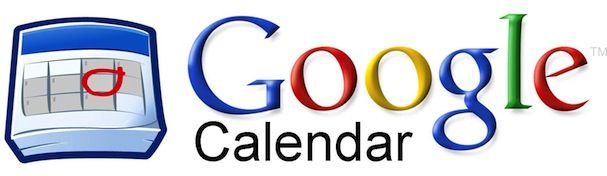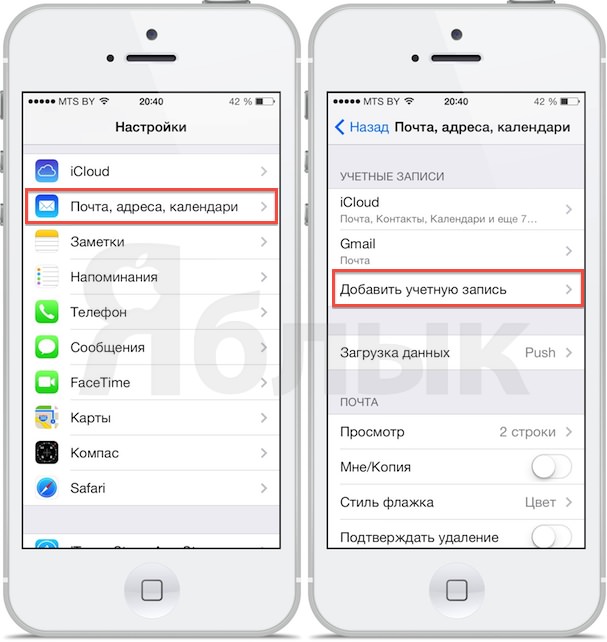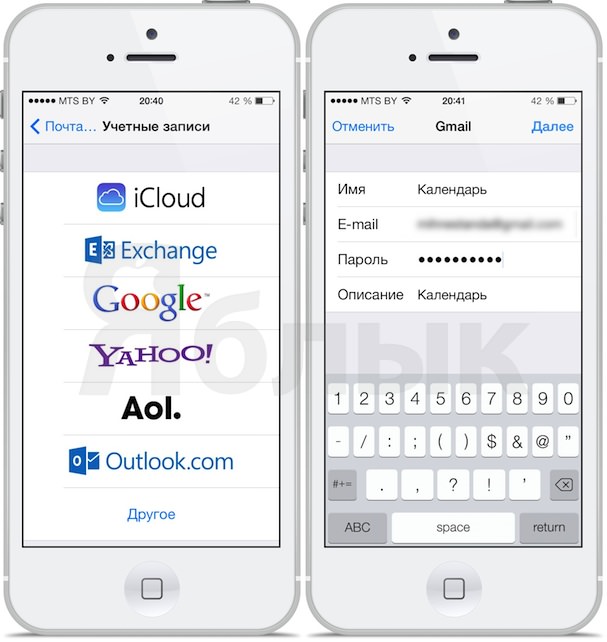В этом году Google упростила синхронизацию своего календаря c iOS устройствами. Долгое время владельцы iOS-устройств использовали возможности Google Sync через Exchange аккаунт, выбирая его в настройках своего iPhone или iPad.
Подписаться на Яблык в Telegram — только полезные инструкции для пользователей iPhone, iPad и Mac t.me/yablykworld.
Однако, сервис Google Sync прекратил работу в январе этого года и теперь поддержка Google календаря производится напрямую из аккаунта Google. Все очень просто.
Как настроить синхронизацию Google Календаря на iPhone и iPad.
1. Откройте стандартное приложение Настройки;
2. Выберите пункт: Почта, Адреса, Календари;
3. На открывшейся странице выберите пункт Добавить учетную запись.
4. На странице Учетные записи выберите пункт Google (или Gmail в старых версиях iOS);
5. Откроется страница, на которой Вам потребуется ввести ваши личные данные: Имя, электронный адрес Gmail на котором Вы используете календарь, пароль и описание аккаунта. После ввода всех данных нажмите Далее.
6. На следующей странице, Вам потребуется выбрать какие сервисы Вы хотите синхронизировать: Почта, Календарь, Контакты или Заметки. Если Вы используете данный ящик только для календаря, то активируйте только пункт Календарь.
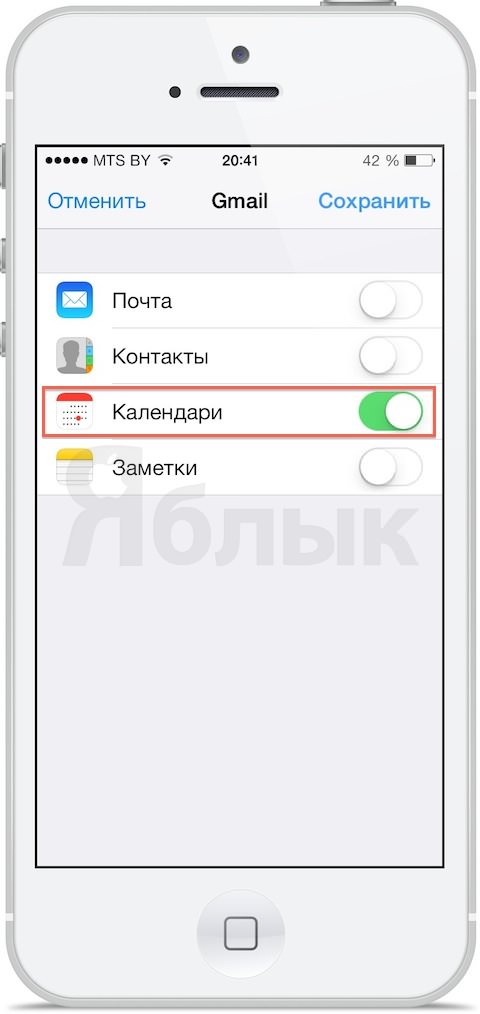
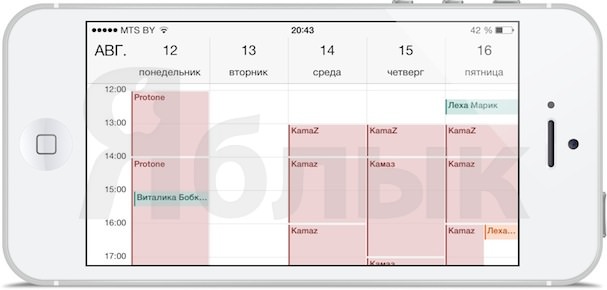
Смотрите также:
- Как синхронизировать Google Контакты в iOS 7.
- Календарь в Mac OS X позволит запланировать запуск приложений и открытие определенных файлов.
- Контакты в Mac OS X. Скрытые возможности программы.
- iPhone для чайников или что делать после покупки iPhone (iPad)?
- ExcelContacts 2.2.1. Как сохранить (перенести) контакты из iPhone в формат Excel без iTunes.
- Как импортировать (перенести) контакты из SIM карты в iPhone?